Als het je doel is om elke dag 10K stappen te lopen, kun je je Apple Watch gebruiken om je voortgang bij te houden. Je kunt ook een paar trappen toevoegen als je zin hebt in een leuke uitdaging. Helaas kan het voorkomen dat uw Apple Watch stappen en trappen soms niet nauwkeurig telt. Laten we meteen beginnen en onderzoeken hoe u dit probleem snel kunt oplossen.
Inhoud
-
Repareer dat Apple Watch te veel trappen of trappen telt
- Zorg ervoor dat uw horloge uw activiteiten goed volgt
- Laat uw horloge een paar uur onopgeladen
- Locatieservices inschakelen en uw horloge opnieuw kalibreren
- Ontkoppel uw apparaten en controleer op updates
- Conclusie
- Gerelateerde berichten:
Repareer dat Apple Watch te veel trappen of trappen telt
Zorg ervoor dat uw horloge uw activiteiten goed volgt
Beweeg de arm waarop u uw horloge draagt op natuurlijke wijze. Wanneer GPS-gegevens niet beschikbaar of niet relevant zijn, gebruikt Apple Watch armbewegingen om uw trainingen en activiteiten te detecteren en bij te houden, inclusief stappen. Zorg ervoor dat uw Apple Watch goed om uw pols past, zodat de sensoren hun werk goed kunnen doen.
Pas bovendien uw instellingen aan en stel uw Apple Watch in als uw primaire gegevensbron voor trappen en beklommen vluchten. Open de Gezondheid-app, ga naar Gezondheidsgegevens, selecteer Werkzaamheiden tik op Trappen/vluchten beklommen. Selecteer Gegevensbronnen en toegang, druk op de Bewerk en voeg je horloge toe als de belangrijkste gegevensbron voor die activiteit.
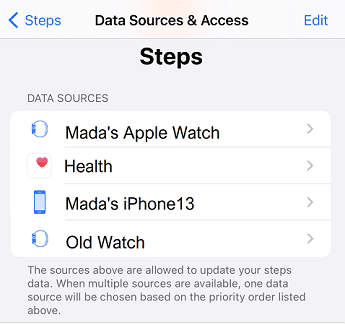
Laat uw horloge een paar uur onopgeladen
Blijf je Apple Watch gebruiken totdat de batterij leeg is. Wacht daarna een of twee uur, laad hem opnieuw op en controleer of je apparaat stappen en trappen nauwkeurig telt. In het ideale geval laat u uw horloge 's nachts ongeladen.
Locatieservices inschakelen en uw horloge opnieuw kalibreren
Zorg ervoor dat uw Apple Watch-sensoren correct zijn gekalibreerd. Open de Apple Watch-app op je iPhone, ga naar Mijn horloge en selecteer Privacy. Tik Fitnesskalibratiegegevens resetten en start uw apparaat opnieuw op.
Ga dan naar Instellingen, selecteer Privacy en inschakelen Locatiediensten. Scroll naar beneden naar Systeemdiensten en zet aan Bewegingskalibratie en afstand.
Start de Workout-app op uw Apple Watch en loop in een normaal tempo of ren ongeveer 20 minuten om de sensoren opnieuw te kalibreren.
Voor meer informatie, zie Uw Apple Watch kalibreren voor verbeterde nauwkeurigheid van training en activiteit.
Ontkoppel uw apparaten en controleer op updates
Als het probleem zich blijft voordoen, koppelt u uw horloge los van uw iPhone en controleert u of deze oplossing het probleem oplost.
- Start de Kijk-app
- Ga naar Mijn horloge
- Selecteer Alle horloges
- Druk op Info-knop naast je horloge
- Tik Apple Watch ontkoppelen

Start uw apparaten opnieuw op en werk ze bij naar de nieuwste iOS- en watchOS-versies. Koppel ze opnieuw en controleer of je horloge nu nauwkeurig stappen en trappen telt.
Conclusie
Als uw Apple Watch te veel stappen of trappen telt, laat u de batterij leeglopen en laat u uw horloge 's nachts leeg. Zorg ervoor dat je Apple Watch goed om je pols past. Schakel bovendien locatieservices in en kalibreer uw apparaat opnieuw. Als het probleem zich blijft voordoen, koppelt u uw horloge los van uw iPhone en start u uw apparaten opnieuw op.
Heeft u andere manieren gevonden om dit probleem op te lossen? Voel je vrij om je ideeën te delen in het opmerkingengedeelte.